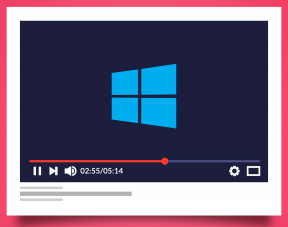Spremljajte in shranite besedilo odložišča v sistemu Windows za enostavno obnovitev
Miscellanea / / November 29, 2021

Prepričan sem, da vsi pogosto shrani besedilo za tak ali drugačen namen. Vedno se mi zdi, da kopiram cele odstavke, URL-je, definicije, vsebino e-pošte itd. za uporabo v drugih aplikacijah. Ko se nekaj kopira, se pošlje v odložišče sistema Windows. Ko se kopira nekaj drugega, se prejšnja vsebina prepiše, da je na voljo nova vsebina. To je privzeto dejanje, ki ga izvaja Windows, ker nima sredstev za ekstrakcijo starih podatkov iz odložišča.
Ethervane Echo je razširitev za privzeto odložišče, ki shrani vsak vnos besedila, ki ga kdaj shranite. Namesto kopiranja podatkov v aplikacijo za beležko za kasnejšo uporabo, preprosto namestite Echo, da pridobite stare besedilne elemente. Obstajajo različni razdelki Echo, ki pomagajo kategorizirati vsebino. Na primer, besedilo, shranjeno znotraj a okno brskalnika bo naveden v lastnem razdelku, imenovanem Brskalniki. Shranite lahko tudi redno uporabljene posnetke – tako se imenuje Lepljiva posnetki – na edinstveno lokacijo, da se izognete nenamernemu izbrisu. Obstaja nekaj drugih zanimivih funkcij, ki si jih bomo ogledali spodaj.
Upravljajte elemente odložišča Windows z Echo
Začnite s prenosom in namestitvijo Echo s te povezave.
Po namestitvi Echo se program samodejno minimizira. Obnovite celotno aplikacijo iz centra za obveščanje.

Takoj se vse, kar je bilo kopirano po namestitvi, nahaja v glavnem oknu. Dvokliknite kateri koli vnos, da ga pošljete v odložišče.

Držite Ctrl tipko, da izberete več vnosov in nato pošljete običajni ukaz za kopiranje Ctrl + C da pošljete vse izbrane vnose v odložišče. Rezultat kopiranja bo vseboval kakršno koli oblikovanje, ki ga je vsebovala izvirna kopija. Tako bo kopirano tudi vsako krepko, ležeče, podčrtano ali hiperpovezavo besedilo.
Če pa pošljete ključe Shift + Ctrl + C, kopirana bo samo oblika golega besedila.

Opomba: Ne glede na to, ali povlečete kopirano besedilo z ali brez oblikovanja, bo izvirno besedilo, ki je bilo poslano v Echo, ohranjeno, dokler ga ne odstranite.
Takojšnje iskanje je fenomenalna funkcija, če imate veliko besedila. Samo začnite tipkati v iskalno območje, da najdete besedilo.

Če ste nekaj pomotoma kopirali in je natrpano na seznamu, pritisnite Izbriši tipko ali z desno tipko miške kliknite in izberite Izbriši iz menija.

Ustvarite, kar se imenuje Lepljiva posnetke, da zagotovite, da določena vsebina odložišča ni odstranjena. Pritisnite Ctrl + S na kateri koli vnos, da ga shranite v Lepljiva zavihek.

Če poskušate izbrisati a Lepljiva posnetek iz Privzeto zavihek, se vnos ne bo premaknil. Odstraniti morate Lepljiva status na vnosu, da ga lahko izbrišete iz Privzeto oddelek.

Drugi razdelki na dnu predstavljajo kategorije za lažje sledenje posnetkov. Na primer, kateri koli kopiran URL bo postavljen v URL-ji oddelek. Izberite Brskalniki da poiščete vse posnetke, ki so bili ustvarjeni v brskalniku.

Če želite spremeniti nastavitve katerega koli razdelka, izberite Ctrl + Q medtem ko ste v določenem razdelku ali samo z desno tipko miške kliknite ime razdelka in izberite Lastnosti hitrega pogleda.

The Filtri zavihek pojasnjuje, kaj mora zavihek identificirati kot posnetek, ki ga je treba razvrstiti v Brskalniki oddelek. Dodajte kateri koli nov filter z Dodajte filter gumb.

Brskalnik Safari bomo dodali kot filter, ker ni privzeto nastavljen kot ena od aplikacij.
Izberite Aplikacija iz menija filtrov.

Zdaj spremenite Ime aplikacije vrednost za izvedljivo datoteko Safari, ki jo uporablja za zagon, kar je Safari.exe. Nato zagotovite Točno ujemanje možnost je preklopljena na Prav.
Kliknite v redu shraniti. Zdaj vsakič, ko se nekaj kopira iz brskalnika Safari

Vse posnetke lahko preprosto varnostno kopirate, če selite računalnike ali samo kot varnostni ukrep. Označite vse posnetke z Ctrl + A in nato izberite Orodja > Izvozi izbrane posnetke element menija.

Izbrani vnosi bodo zdaj prikazani kot preprost seznam v besedilni datoteki.

Nato lahko uvozite katero koli varnostno kopijo z Orodja > Uvozi izrezke > Uvozi iz besedilne datoteke možnost.
Zaključek
Če vedno odprete aplikacijo beležnice za začasno shranjevanje besedila v odložišče, je čas, da se ustavite. Echo odlično poskrbi za organiziranje stvari in na dosegu roke za takojšnjo uporabo.